Fortnite — это кооперативная игра на выживание, разработанная Epic Games и выпущенная в середине 2017 года. С тех пор он сделал заголовки и привлек множество геймеров по всему миру. Это одна из самых популярных игр 2018 года.

Как и все новые игры, Fortnite не без проблем. Одна из проблем, с которой сталкиваются пользователи, — случайный сбой игры во время игры. Либо игра вылетает каждая из них при загрузке, либо периодически после 3-4 игр. Такое поведение довольно распространено и легко решаемо с помощью обходных путей, перечисленных ниже.
Решение 1. Снижение графических настроек и отключение разгона
Одним из самых простых исправлений, которые были замечены, было снижение графических настроек на компьютере. Более высокие настройки графики требуют большего от основного движка игры и самого компьютера. Известно, что эти высокие настройки вызывают проблемы, так как игра очень молода, и компания также не занимается ее разработкой.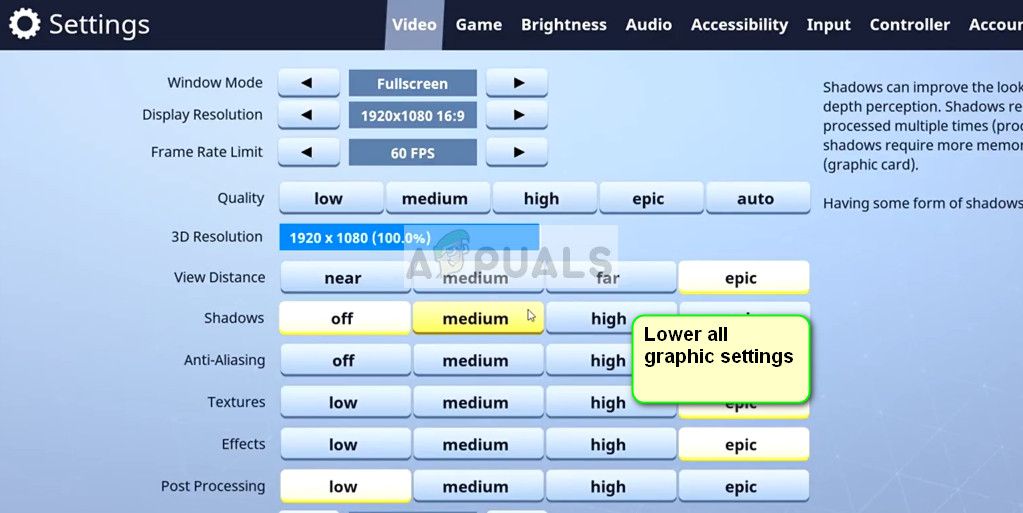
Уменьшите настройки графики в игре, а также отключите все виды разгона на вашем процессоре и графическом процессоре. Также известно, что разгон вызывает расхождения в игре и приводит к сбою игры. После внесения необходимых изменений полностью перезагрузите компьютер и проверьте, решена ли проблема.
Решение 2. Переустановка игры
Если в игре есть какие-то плохие файлы или плохие конфигурации, их можно решить, переустановив игру полностью. Это решение работает не только для пользователей ПК, но и для игроков Xbox. Как мы уже говорили ранее, Fortnite — это скорее новая игра, и если есть какие-либо испорченные файлы (которые могут быть), лучше снова загрузить весь пакет и переустановить игру.
Повторная загрузка всего пакета может занять некоторое время. Будьте терпеливы и дайте ему скачать. После загрузки удалите игру, выполнив приведенные ниже шаги, и установите пакет после.
- Нажмите Windows + R, введите «appwiz.компл”В диалоговом окне и нажмите Enter.
- Здесь будут перечислены все приложения. Пройдите их, пока не найдете Fortnite. Щелкните правой кнопкой мыши и выберите «Удалить».
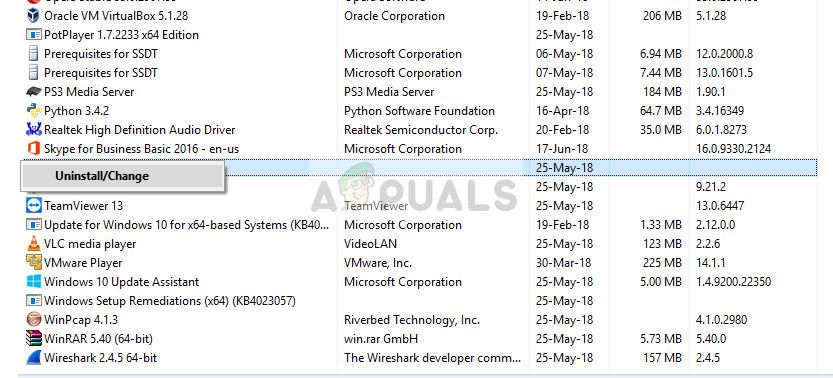
- Запустить снова полностью установите свой компьютер и, установите новый пакет и проверьте, исправлена ли проблема под рукой.
Совет: Вам также может понадобиться удалить клиент Epic Games, прежде чем продолжить удаление.
Решение 3: Изменение настроек игры
У каждой игры обычно есть файл документа, который содержит все настройки. Как только игра загружается, она использует этот ресурс для загрузки необходимых настроек, а затем запускает игровой клиент в соответствии с ним. Мы можем изменить эти настройки (изменить разрешение и т. Д.) И посмотреть, помогут ли они. Вы всегда можете сделать резервную копию файла настроек, чтобы заменить его, если что-то пойдет не так. Не забудьте настроить и изменить некоторые параметры самостоятельно, поскольку каждый компьютер отличается.
- Нажмите Windows + E запустить проводник. Теперь выберите Посмотреть вкладка и проверять «Скрытые предметы». Сохранить изменения и выйти.

- Перейдите в следующий каталог:
C: \ Users \ Strix \ AppData \ Local \ FortniteGame \ Сохраненный \ Config \ WindowsClient
Здесь файл «GameUserSettingsБудет присутствовать. Скопируйте файл и вставьте его в доступное место. Получив запасную копию, откройте файл для редактирования в Блокноте.
- Теперь измените следующие настройки в блокноте:
LastUserConfirmedResolutionSizeX = 1280 LastUserConfirmedResolutionSizeY = 720 FrameRateLimit = 60.000000
Перейдите к ‘ScalabilityGroups’ а также установите все ключи на «0», кроме «ResolutionQuality».
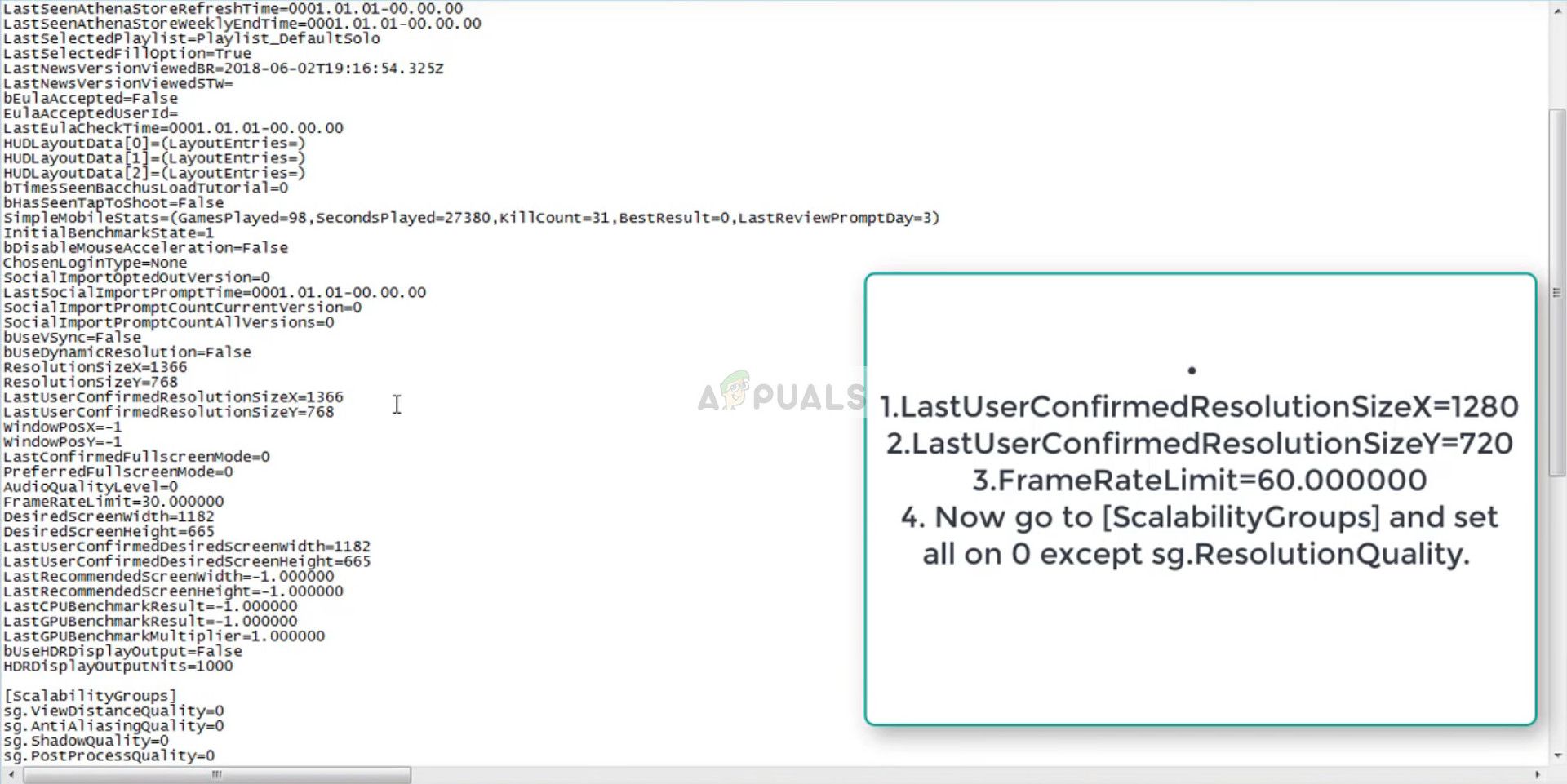
- Сохраните все свои изменения и выйдите. Перезагрузите компьютер должным образом и проверьте, решена ли проблема.
Решение 4. Отключение графической карты Intel и запуск DirectX
Другая проблема была замечена в системах, в которых работало более одной графической карты. Если имеется более одного графического варианта (например, NVIDIA, Intel HD и т. Д.), Игра должна решить, какое графическое оборудование использовать, а какое — нет. Есть сообщения, что это вызывает проблемы с большинством игр, которые устраняются путем отключения графической карты Intel.
- Нажмите Windows + R, введите «devmgmt.ЦКМ”В диалоговом окне и нажмите Enter.
- В диспетчере устройств откройтеВидеоадаптерыЩелкните правой кнопкой мыши по графике Intel HD и выберите «Отключить устройство».
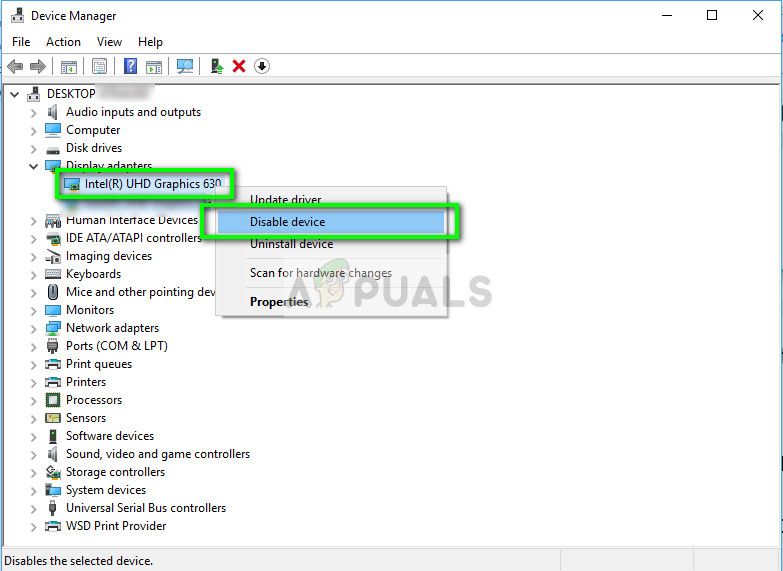
- Теперь подождите, пока изменения вступят в силу, и пусть ваша текущая видеокарта полностью загрузит систему. После этого попробуйте запустить игру и проверьте, можете ли вы играть без сбоев.
Решение 5. Добавление ключа реестра (TDR)
TDR периодически проверяет, отвечает ли ваше графическое оборудование ожидаемым образом. Если графическое оборудование не отвечает на TDR в течение двух секунд, Windows автоматически предполагает, что оборудование зависло, и вынуждает его «заново инициализировать себя». Это сделано для того, чтобы предотвратить зависание всего компьютера, как это было в прошлом.
Мы можем попробовать добавить новое значение в вашем реестре, связанное с TDR, и проверить, решает ли это проблему под рукой. Если это не так, не стесняйтесь отменить изменения, удалив ключ.
Замечания: Редактор реестра является мощным инструментом. Изменение ключей, о которых вы не знаете, может снизить производительность вашего компьютера или даже сделать его непригодным для использования. Сделайте резервную копию реестра, прежде чем переходить к решению на всякий случай.
- Нажмите Windows + R, введите «смерзаться”И нажмите Enter.
- Перейдите по следующему пути, используя левую панель навигации:
HKEY_LOCAL_MACHINE> SYSTEM> CurrentControlSet> Control> Драйверы графики
- Оказавшись в целевом местоположении, щелкните правой кнопкой мыши любое пустое место в правой части экрана и выберите ‘New> DWORD (32-битное) значение». Вы также можете выбрать «QWORD (64-bit) Value».
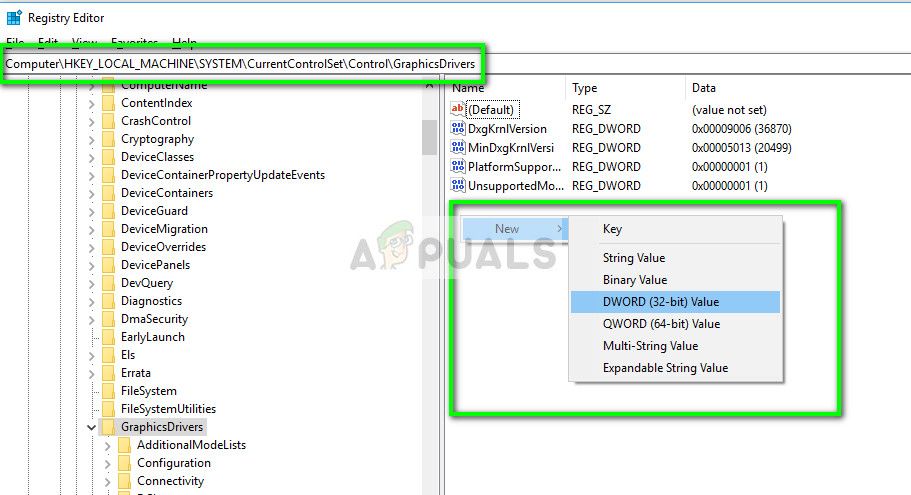
- Установите новое имя как «TdrLevel»И установите значение как«0». Нажмите OK, чтобы сохранить изменения и выйти.
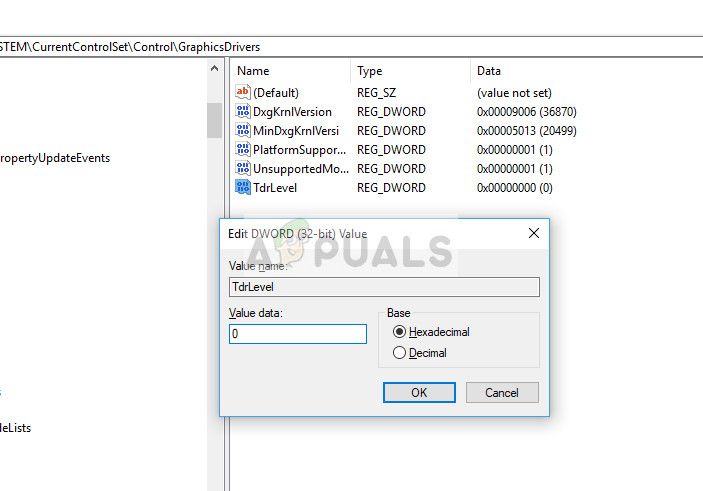
- Перезагрузите компьютер и проверьте, не устраняет ли это Fortnite.
Решение 6. Проверка сбоев сервера
Если все вышеперечисленные методы не работают, вероятно, в конце игры есть несколько сбоев, и вы ничего не можете сделать, кроме как продолжать проверять, когда проблема решена. Сбои серверов могут быть вызваны множеством причин, таких как несвоевременное обслуживание, перегрузки серверов и т. Д.
Ищите любую официальную переписку в твиттере, или вы можете использовать сторонние каналы и посмотреть, есть ли какие-либо сообщения о Fortnite. Отсюда вы можете понять, не работают ли серверы или они работают нормально.
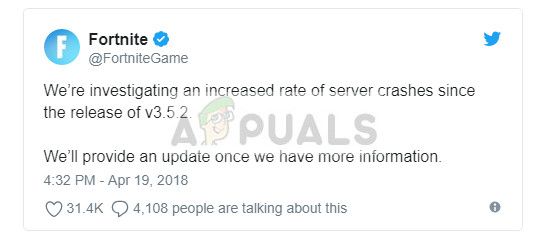
В дополнение к этим исправлениям вы также можете попробовать следующее:
- устанавливать DirectX на вашем компьютере или переустановите его, если он у вас уже есть.
- Бегущий Фортнит в Оконный режим и убедитесь, что Epic игры работают в фоновом режиме.
- Переустановка Графические драйверы или откат их назад, если обновление стало причиной проблем.
- Убедившись, что все последние патчи установлены из игры.
- Удостоверься что без фоновых программ работают, которые могут потреблять ресурсы.





